Grupė sistemoje „Linux“ yra būdas įtraukti vartotojus, turinčius panašią prieigą ir leidimus, į rinkinį. Naudodamas grupes administratorius gali nustatyti prieigos kontrolę ir leidimus visiems tai grupei priklausantiems vartotojams. Be grupių administratorius turėtų apibrėžti atskirų vartotojų vaidmenis, tačiau su grupėmis tie vaidmenys gali būti suteikti grupei, kuri savo ruožtu bus taikoma visiems grupės vartotojams.
Šiame straipsnyje sužinosime, kaip įtraukti vartotoją į grupę. Pamatysime skirtingus būdus, kaip padaryti tą patį.
Turinys
- Kas yra Linux grupė?
- Būtinos sąlygos norint pridėti vartotoją prie grupės sistemoje „Linux“.
- Kaip pridėti vartotoją prie grupės „Linux“ kuriant vartotoją.
- Kaip pridėti vartotoją prie grupės „Linux“, kuri jau egzistuoja.
- Dažniausiai užduodami klausimai
Kas yra „Linux Group“?
„Linux“ grupė yra vartotojų abonementų, turinčių bendrus prieigos prie failų, katalogų ir kitų sistemos išteklių, rinkinys. Kiekvienas „Linux“ sistemos vartotojas yra susietas su viena ar daugiau grupių, o grupės naudojamos supaprastinti vartotojo prieigos ir privilegijų valdymo procesą.
Pagrindinės charakteristikos:
- Grupės identifikatorius (GID): Kiekvienai grupei priskiriamas unikalus skaitmeninis identifikatorius, žinomas kaip grupės ID (GID). Sistema naudoja GID, kad atskirtų grupes ir yra susietas su konkrečiais leidimais.
- Grupės narystė: Vartotojai gali priklausyti vienai ar kelioms grupėms. Kai vartotojas priklauso grupei, jis paveldi tai grupei priskirtus leidimus. Tai supaprastina kelių naudotojų, kuriems reikia panašių prieigos lygių, leidimų tvarkymo procesą.
Grupių tipai:
- Pirminė grupė: Kiekvienas vartotojas turi pirminę grupę, kuri yra pagrindinė su jo paskyra susieta grupė. Pirminė grupė nurodyta vartotojo įraše
/etc/passwd>failą. - Antrinės grupės: Vartotojai taip pat gali priklausyti papildomoms grupėms, vadinamoms antrinėmis grupėmis. Šios grupės suteikia papildomų leidimų, išskyrus tuos, kuriuos suteikia pagrindinė grupė.
Būtinos sąlygos norint pridėti vartotoją prie grupės sistemoje „Linux“.
- Linux mašina su root/sudo prieiga.
- Pagrindinis Linux terminalo supratimas.
- Useradd ir usermod komandų supratimas.
Kaip pridėti vartotoją prie grupės „Linux“ kuriant vartotoją.
1 veiksmas: vartotojo sukūrimas pridedant jį prie grupės.
Mes galime sukurti vartotoją su vartotojo pridėjimas komandą.
tipas java
useradd [options] [username]>
Galime naudoti parinktį -G ir grupės pavadinimą, kad pridėtume šį vartotoją prie bet kurios norimos grupės. Pavyzdžiui, mes sukursime vartotoją „manekeną“ ir įtrauksime jį į sudo grupę naudodami šią komandą.
useradd -G sudo dummy>
Tai sukurs vartotoją ir kartu pridės jį prie sudo grupės.
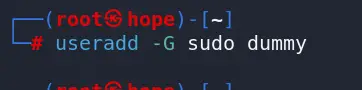
Naujo vartotojo sukūrimas ir įtraukimas į grupę
2 veiksmas: patikrinkite vartotojo „manekeno“ grupes.
Norėdami patikrinti vartotojų manekeno grupes, galime naudoti grupės komandą.
#syntax groups [username]>
Terminale įveskite šią komandą.
groups dummy>
Išvestis:
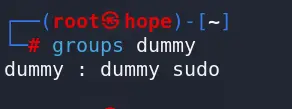
Tikrinamos netikrų vartotojų grupės.
geriausias hentai
Kaip matome, manekeno grupė dabar yra sudo grupės narė.
Kaip pridėti vartotoją prie grupės „Linux“, kuri jau egzistuoja.
Šiuo metodu mes sukursime naują vartotoją demonstravimo tikslais. Tada pridėsime jį prie jau esamos grupės.
1 veiksmas: vartotojo sukūrimas (neprivaloma)
Sukursime bandomąjį vartotoją naudodami komandą useradd. Ši komanda naudojama vartotojams pridėti prie Linux sistemos.
useradd geek>
Čia mes naudojame vartotojo vardą kaip Moksiukas. Galite laisvai naudoti bet kokį savo pasirinktą pavadinimą.
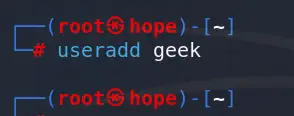
Geek vartotojo įtraukimas į sistemą
Dabar, norėdami patikrinti, ar vartotojas buvo pridėtas, ar ne, naudokite šią komandą.
cut -d: -f1 /etc/passwd | grep 'geek>
Iškirpimo komanda gauna turinį iš failo pagal pateiktą sąlygą. čia
palyginama eilutė
- Mes pasirenkame pirmąjį lauką su parinktimi -f1.
- Laukai suskirstyti pagal ribas: perduota su -d.
- Pasiekiame /etc/passwd failą, kuriame yra visi sistemoje esantys vartotojai. (Jums reikia root arba sudo prieigos, kad galėtumėte skaityti šį failą)
- Tada grep savo vartotojo vardą „geek“, kad pamatytume, ar jis įtrauktas į vartotojų sąrašą.

Vartotojo tikrinimas /etc/passwd
Čia mes gauname išvestį Moksiukas tai reiškia, kad vartotojas buvo sėkmingai pridėtas.
2 veiksmas: sukurto vartotojo įtraukimas į sudoers grupę
Dabar, norėdami įtraukti bet kurį vartotoją į grupę, turime usermod komanda, kuri skirta vartotojo modifikavimui.
Sintaksė yra tokia:
usermod [options] [other fields...] [username]>
Čia mes naudosime parinktį -aG, o tai reiškia pridėti prie grupės tada pirmasis argumentas po parinkties -aG perduosime grupės pavadinimą ir galiausiai vartotojo vardą.
Norint įtraukti geek vartotoją į sudo grupę, mums reikia šių pakeitimų:
usermod -aG sudo geek>
Vieną kartą ši komanda įvykdoma. Galite patikrinti visas grupes, kurioms priklauso geek vartotojas, naudodami grupių komandą.
groups geek>
Bus išvardytos visos grupės, kurių narys yra „geek“.
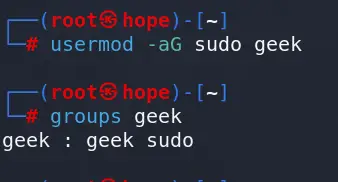
Naudotojų grupių patvirtinimas
Kaip matome, geek vartotojas priklauso 2 grupėms: geek (kiekvienas vartotojas gauna savo vardo grupę) ir sudo. Taigi mes sėkmingai įtraukėme vartotojo geek į sudo grupę.
Dažniausiai užduodami klausimai
Kodėl turėčiau pridėti vartotoją prie grupės „Linux“?
Vartotojo įtraukimas į grupę sistemoje „Linux“ yra būtinas norint valdyti prieigos leidimus. Grupės leidžia tvarkyti vartotojus ir bendrai apibrėžti konkrečius leidimus tiems vartotojams. Pavyzdžiui, jei turite projektą su keliais komandos nariais, sukūrę tam projektui skirtą grupę, galite visai grupei iš karto suteikti leidimus su projektu susijusiems failams ar katalogams, taip supaprastinant prieigos kontrolę.
Koks yra komandinės eilutės metodas pridėti vartotoją prie grupės sistemoje „Linux“?
Pagrindinė „Linux“ naudotojo įtraukimo į grupę komanda yra
usermod>.Pagrindinė sintaksė yra tokia:
java simbolis į eilutęsudo usermod -aG>Ši komanda prideda nurodytą vartotoją į nurodytą grupę. The
-aG>vėliavėlės užtikrina, kad vartotojas būtų pridėtas prie grupės, nedarant įtakos kitoms jų narystėms grupėje.
Ar yra grafinių sąsajų, skirtų naudotojams įtraukti į grupes sistemoje „Linux“?
Taip, Linux darbalaukio aplinkose dažnai pateikiami grafiniai vartotojų valdymo įrankiai. Pavyzdžiui, GNOME darbalaukio aplinkoje yra vartotojų ir grupių programa.
Galite jį paleisti naudodami:
lentynų šunyssudo gnome-control-center user-accounts>Ši sąsaja leidžia patogiau valdyti vartotojų paskyras, įskaitant narystes grupėse.
Ar galiu įtraukti vartotoją į kelias grupes vienu metu sistemoje „Linux“?
Taip, galite įtraukti vartotoją į kelias grupes vienu metu, įtraukdami kelis grupių pavadinimus
usermod>komandą, atskirtą kableliais.Pavyzdžiui:
sudo usermod -aG group1,group2,group3 username>Ši komanda prideda vartotoją prie
group1>,group2>, irgroup3>per vieną operaciją.
Kaip galiu patikrinti, ar vartotojas sėkmingai įtrauktas į grupę sistemoje „Linux“?
Galite patvirtinti vartotojo narystę grupėje naudodami
groups>komandą.Pavyzdžiui:
groups username>Ši komanda rodo grupių, kurioms priklauso nurodytas vartotojas, sąrašą. Be to, galite patikrinti /etc/group failą arba naudoti kitus konfigūracijos failus, kad patvirtintumėte konkretaus vartotojo priklausymą grupei.
Išvada
Šiame straipsnyje aptarėme, kaip įtraukti vartotoją į Linux grupes. „Linux Hroups“, kurios yra neatskiriamos siekiant organizuoti naudotojus, kuriems taikomi bendri prieigos reikalavimai, supaprastinti leidimų valdymą ir didinti sistemos saugumą. Naudodami grupės identifikatorius (GID) ir pirminės / antrinės grupės skirtumus, naudotojai efektyviai paveldi leidimus, remdamiesi naryste grupėje, sumažindami administracinį sudėtingumą. Šiame straipsnyje aprašyti praktiniai žingsniai, kaip įtraukti vartotojus į grupes sistemoje „Linux“, naudojant tokias komandas kaipuseradd>irusermod>, skirtas vartotojams, turintiems root arba sudo prieigą. „Linux“ grupės atlieka lemiamą vaidmenį užtikrindamos struktūrinį ir saugų požiūrį į vartotojo prieigą „Linux“ aplinkoje, prisidedant prie veiksmingo sistemos administravimo.
